Без заголовка
27-02-2015 21:25
к комментариям - к полной версии
- понравилось!
Это цитата сообщения bloginja Оригинальное сообщение
Firefox Hello - способ бесплатной видеосвязи.
вверх^
к полной версии
понравилось!
в evernote
Это цитата сообщения bloginja Оригинальное сообщение
Firefox Hello - способ бесплатной видеосвязи.
  [628x304] [628x304]В браузере Firefox в панеле инструментов недавно появились новые значки. И один из них "Hello" или "Сделать звонок".  [324x106] [324x106]Firefox Hello - это простой способ бесплатной видеосвязи. С помощью этого дополнения можно делать бесплатные видеозвонки кому угодно и куда угодно. Практически, альтернатива Skype. Чтобы позвонить, не обязательно иметь аккаунт в Firefox, входить в него или загружать что-то ещё. Начать пользоваться видеозвонком очень легко: 1. Щёлкнуть по этому значку 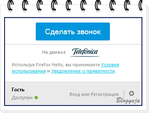 [358x271] [358x271] в правом нижнем углу откроется окно  [293x389] [293x389] 2. Нажать кнопку "Отправить ссылку". Откроется окно, в котором можно будет выбрать электронную почту или, нажав на "Выбрать", открыть своё приложение для моментального обмена сообщениями. Затем "ОК".  [374x397] [374x397]Лучше выбрать приложение для моментальных сообщений, так как не факт, что получатель ссылки сразу заметит, что ему пришло сообщение. 3. Откроется форма для письма, где уже будет текст и ссылка.  [592x243] [592x243]Текст можно изменить на свой, а ссылку не трогать. Указать адрес получателя и отправить. 4. А теперь ждём, когда наш собеседник на эту ссылку нажмёт. Во время ожидания, что либо делать в браузере нельзя, иначе окошко видеосвязи исчезнет. 5. Чтобы закончить звонок, нужно щёлкнуть по красной кнопке.  [показать] [показать]Как ответить на звонок. Получили приглашение? Щёлкните по ссылке в приглашении и щёлкните по кнопке "Присоединиться к звонку" на открывшейся странице. Затем щёлкните на "Разрешить доступ к выбранному устройству" (т.е. к камере и микрофону) Если вы не желаете принимать звонок, щёлкните по меню статуса в нижней части окна и установите его на "Не беспокоить", чтобы отключить все уведомления о звонках. 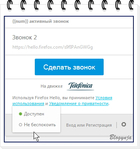 [362x386] [362x386]Что делать, если кнопки Hello на панеле нет: 1. Клик на кнопочку с тремя вертикальными чёрточками для разворачивания меню Firefox справа вверху; 2. В развернувшемся меню внизу— «Изменить»; 3. Из большой белой области «Дополнительные инструменты и функции» нужно перетащить кнопку «Hello» (с улыбающейся рожицей) на панель инструментов или в меню. PS. Чтобы отвечать на мои звонки, друзьям совсем не обязательно использовать Firefox. Они просто должны использовать браузер, поддерживающий WebRTC, такой как Google Chrome или Opera. А для выполнения звонков или управления списком контактов понадобится именно браузер Firefox. Чтобы добавлять, управлять и вызывать контакты одним щелчком мыши в приложение Hello, нужно иметь аккаунт Firefox. Это тот же аккаунт, что используется для Синхронизации. Для получения дополнительной информации прочитайте статью Создание и управление списком контактов в Firefox Hello |
Серия сообщений "компьютер":
Часть 1 - Как отключить архивацию в Windows 7
Часть 2 - 2IPStartGuard - Контроль автозапуска
...
Часть 33 - Поиск и удаление дубликатов аудиофайлов
Часть 34 - Закончилась поддержка Windows 7
Часть 35 - Firefox Hello - способ бесплатной видеосвязи.
Часть 36 - Cравнить точное время с временем на вашем компьютере
Вы сейчас не можете прокомментировать это сообщение.
Дневник Без заголовка | keisibo - Дневник keisi_bo |
Лента друзей keisibo
/ Полная версия
Добавить в друзья
Страницы:
раньше»